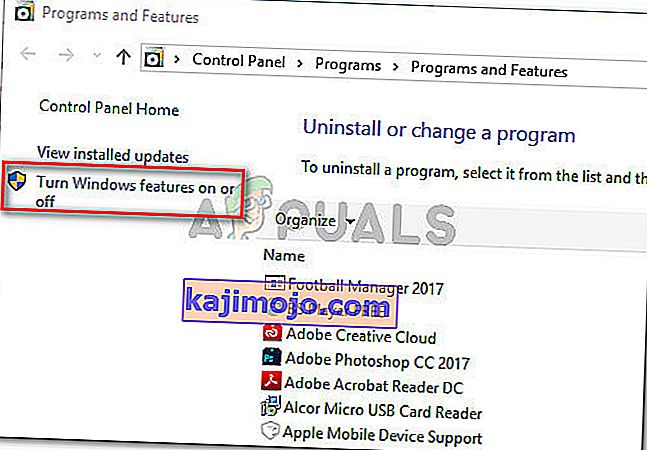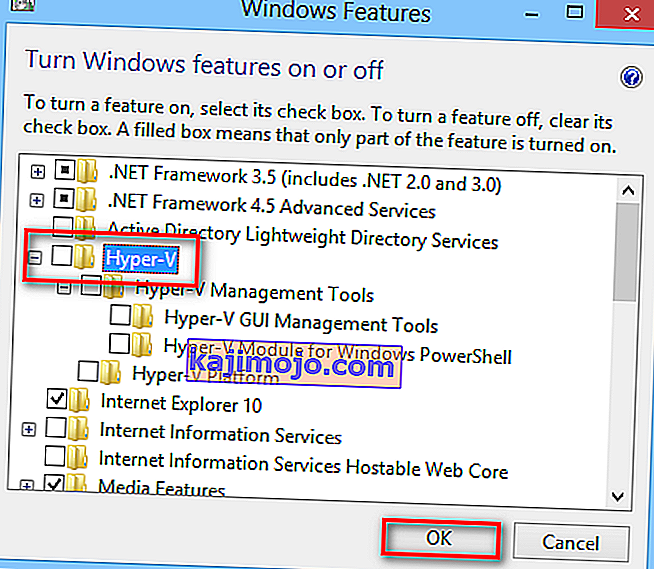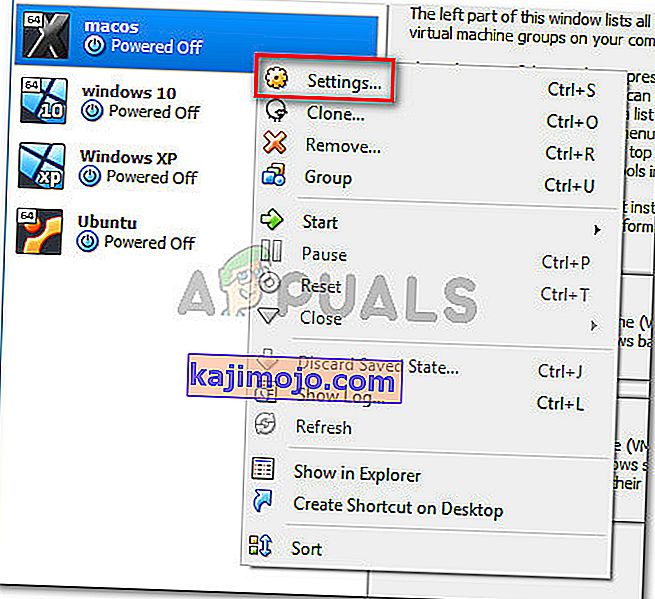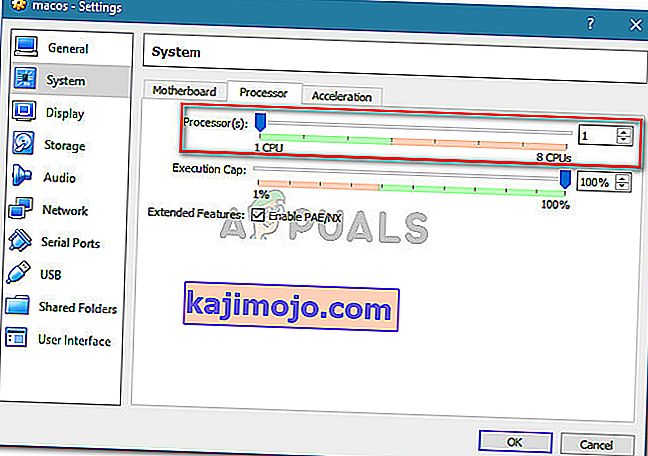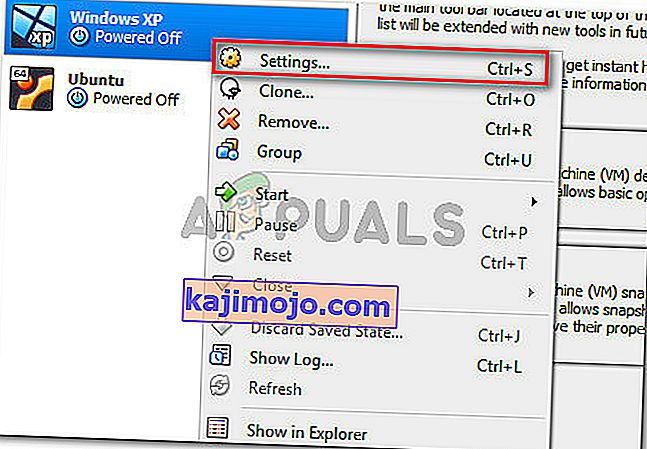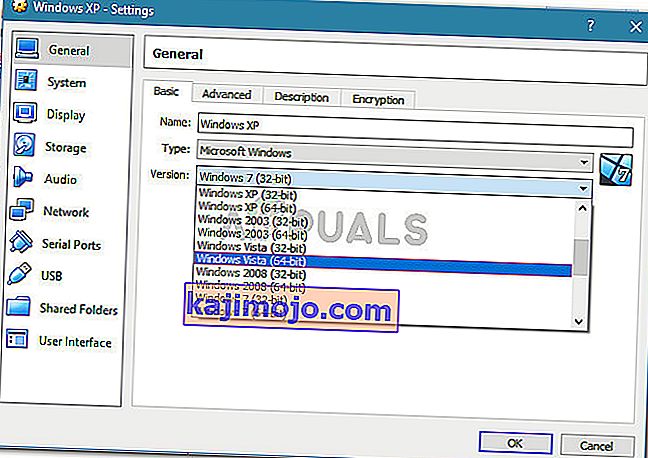Keli vartotojai praneša, kad AMD-V išjungtas BIOS (arba pagrindinėje OS) (VERR_SVM_DISABLED) klaidos pranešime bandant paleisti virtualią mašiną naudojant VM VirtualBox . Nors apie šią konkrečią problemą dažniausiai pranešama „Windows 7“, „Windows 8“ ir „Windows 10“, yra keletas pranešimų apie tai, kad „Linux“ paskirstymai.

Pastaba: Jei jūs gaunate VT-x yra neprieinama - VERR_VMX_NO_VMX klaida, atlikite šį trikčių šalinimo vadovą ( čia ) vietoj.
Kas sukelia AMD-V, yra išjungta BIOS klaidoje?
Mes ištyrėme problemą, peržiūrėdami įvairias vartotojų ataskaitas. Iš to, ką mums pavyko surinkti, yra keli scenarijai, kurie paskatins šio konkretaus klausimo atsiradimą. Pateikiame sąrašą su bendrais kaltininkais, kuriuos pavyko nustatyti keliems kitiems paveiktiems vartotojams:
- AMD-V yra išjungtas iš BIOS nustatymų - iš esmės klaidos kodas VERR_SVM_DISABLE nurodo , kad jūsų kompiuteris palaiko AMD-V, tačiau pagrindinio kompiuterio BIOS nustatymai šiuo metu jį išjungia.
- „Microsoft Hyper-V“ kišasi į AMD-V technologiją - jei „Hyper-V“ įjungta, tai automatiškai reiškia, kad integruota virtualizavimo technologija buvo išjungta. Tokiu atveju turėsite jį išjungti, kad leistumėte AMD-V naudoti.
- BIOS versija nepalaiko tiek daug procesoriaus branduolių - kaip paaiškėjo, problemą gali sukelti VM VirtualBox, jei programinė įranga bus priversta sukurti virtualią mašiną su daugiau nei 1 procesoriaus šerdimi. Norint tai padaryti, reikia aparatinės įrangos virtualizavimo ir sukels klaidą, jei funkcija išjungta arba jos negalima.
- „VM VirtualBox“ klaida - Yra keletas pranešimų, kad ši klaida buvo mesta mašinose, galinčiose palaikyti aparatūros virtualizavimo technologiją. Tokiu atveju problemą paprastai galima išspręsti pakeitus kai kuriuos virtualiosios mašinos nustatymus.
Jei šiuo metu stengiatės išspręsti šį klaidos pranešimą, šiame straipsnyje pateikiami keli trikčių šalinimo vadovai. Toliau pateikiama metodų, kuriuos kiti panašioje situacijoje atsidūrę vartotojai sėkmingai panaudojo problemą, rinkinys.
Turėkite omenyje, kad toliau pateikiami galimi pataisymai yra suskirstyti pagal efektyvumą ir sunkumą, todėl prašome jų laikytis, kol suklupsite metodą, kuris yra veiksmingas išsprendžiant problemą.
1 metodas: įgalinkite AMD-V iš BIOS nustatymų
„AMD-V“ yra pervadintas „S ecure Virtual Machine Mode“ (SVM) prekės ženklas . Pirma priežastis, kodėl AMD-V išjungiama BIOS (arba pagrindinėje OS) (VERR_SVM_DISABLED) klaida , yra ta, kad AMD-V technologija išjungta iš jūsų BIOS nustatymų.
Nors daugumoje mašinų ši parinktis yra įjungta pagal numatytuosius nustatymus, trečiosios šalies kišimasis arba rankinis pakeitimas gali reikšti, kad tai išjungta jūsų kompiuteryje.
Laimei, galite iš naujo įgalinti AMD-V, naudodamiesi savo BIOS nustatymais ir iš naujo įgalindami saugaus virtualios mašinos režimą iš procesoriaus konfigūracijos nustatymų.
Tačiau nepamirškite, kad įvedimo į BIOS žingsniai bus skirtingi, priklausomai nuo jūsų pagrindinės plokštės gamintojo. Norėdami pasiekti savo BIOS, pradinės paleidimo procedūros metu turėsite paspausti sąrankos klavišą. Paprastai sąrankos raktas yra vienas iš F klavišų (F2, F4, F8, F10, F12) arba „ Del“ klavišas („Del“ mašinoms). Jei pats negalite rasti sąrankos rakto, pradinės paleisties procedūros metu nepamirškite jo paminėti arba ieškokite konkrečių veiksmų pagal savo pagrindinės plokštės gamintoją.
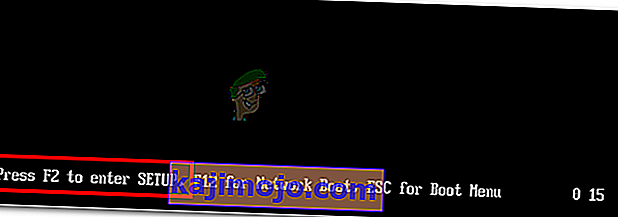
Sėkmingai įvedę savo BIOS, ieškokite įrašo pavadinimu Saugus virtualios mašinos režimas ir įsitikinkite, kad jis įjungtas. Populiariausioje BIOS versijoje ją galite rasti skiltyje Išplėstiniai> CPU konfigūracija . Kai jūs gaunate ten, įsitikinkite, kad Saugoma Virtuali mašina režimas yra įjungtas , tada išsaugoti konfigūracijos ir išeiti savo BIOS.

Pastaba: tiksli šio įrašo vieta gali skirtis priklausomai nuo jūsų pagrindinės plokštės modelio. Jei saugus virtualios mašinos režimas jums netinka, ieškokite konkrečių veiksmų pagal savo gamintoją. „Acer“ pagrindinėje plokštėje galite iš naujo įgalinti AMD-V nustatydami „ AMD IOMMU“ į „ Enabled“ (jį galite rasti „ AMD I / O Virtualization Technology“ meniu).
Atminkite, kad norint įvykdyti pakeitimą, nepakanka mašinos paleisti iš naujo. Jums reikės atlikti šaltą įkrovą. Tai reiškia, kad turėsite visiškai išjungti mašiną ir leisti jai paleisti iš naujo.
Kai kitas paleidimas bus baigtas, atidarykite virtualią mašiną, kurioje buvo rodomas pranešimas VM VirtualBox viduje, ir patikrinkite, ar problema išspręsta. Jei vis tiek matote, kad AMD-V išjungta BIOS (arba pagrindinėje OS) klaidoje (VERR_SVM_DISABLED) , pereikite prie kito toliau pateikto metodo.
2 metodas: „Windows Hyper-V“ išjungimas
Keli vartotojai susiduria su savo AMD-V yra išjungtas BIOS (arba OS) (VERR_SVM_DISABLED) klaida pavyko išspręsti problemą išjungdami Microsoft Hyper-V funkciją iš Add / Remove Windows funkcijas ekraną.
„Microsoft Hyper-V“ yra pačios „Microsoft“ virtualizavimo technologija, kuri automatiškai įjungiama daugumoje naujausių „Windows“ versijų. Tai sukuria problemą, nes kai tik įgalinamas „Hyper-V“, integruota aparatinės įrangos technologija yra išjungiama (šiuo atveju (AMD-V). Kadangi „VM VirtualBox“ reikia AMD-V arba VT-X norint paleisti virtualią mašiną, vietoj faktinio VM gausite klaidos pranešimą.
Laimei, galite lengvai ištaisyti šią problemą vykdydami paprastų instrukcijų rinkinį, kuris padės išjungti „Microsoft Hyper-V“ technologiją. Štai ką jums reikia padaryti:
- Paspauskite „ Windows“ klavišą + R, kad atidarytumėte dialogo langą Vykdyti . Tada įveskite „ appwiz.cpl “ ir paspauskite Enter, kad atidarytumėte programas ir funkcijas .

- Programų ir funkcijų viduje naudokite dešinįjį meniu, kad spustelėtumėte Įjungti arba išjungti „Windows“ funkcijas .
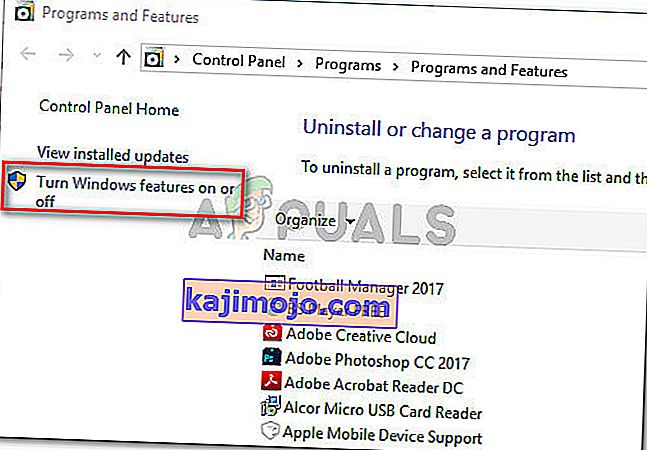
- „Windows“ funkcijų ekrane ieškokite „Hyper-V“ įrašo ir įsitikinkite, kad su juo susietas laukelis yra išjungtas. Tada spustelėkite Gerai, kad išsaugotumėte pakeitimus.
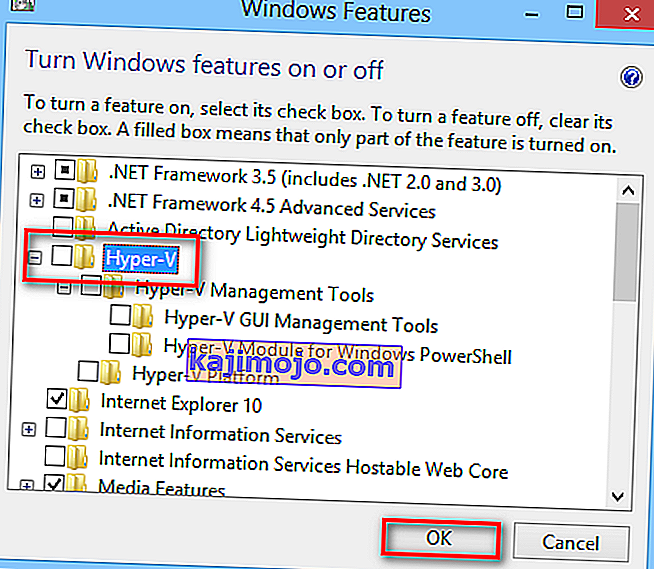
- Paleiskite kompiuterį iš naujo ir pažiūrėkite, ar klaida išspręsta kito paleisties metu.
Jei vis tiek susiduriate su AMD-V išjungimu BIOS (arba pagrindinėje OS) (VERR_SVM_DISABLED), kai įjungiate virtualią mašiną, pereikite prie kito toliau pateikto metodo.
3 metodas: CPU branduolių skaičiaus keitimas į 1
Jei naudojote anksčiau nurodytus metodus, kad įsitikintumėte, jog jūsų mašina atitinka visus reikalavimus, kad būtų užtikrinta aparatūros virtualizacija, ir problema vis dar kyla, labai tikėtina, kad dabartinė konfigūracija nepalaiko AMD-V technologijos ID.
Laimei, vis tiek galite ištaisyti klaidą atlikdami kelis labai paprastus instrukcijų veiksmus. Tačiau pirmiausia apžvelkime, kas sukelia problemą - net jei netaikėte virtualiosios mašinos parametrų, kuriuose rodoma klaida, problema gali būti sukurta pagal numatytuosius nustatymus.
Kas atsitinka, tai yra tai, kad programinė įranga sistemos nustatymuose priskiria daugiau nei 1 procesorių, o tai priverčia sistemą naudoti aparatinės įrangos virtualizaciją, norint paleisti virtualų pagrindinį kompiuterį. Tačiau, jei jūsų mašina jo nepalaiko (turite keturių branduolių AMD ar kažką panašaus), procedūra nebus sėkmingai baigta ir pamatysite, kad AMD-V išjungta BIOS (arba pagrindinėje OS) ( VERR_SVM_DISABLED) klaidos pranešimas.
Laimei, galite ištaisyti šią problemą pakeisdami priskirtų procesorių skaičių į 1. Tai greičiausiai išspręs problemą visiems laikams. Štai ką jums reikia padaryti:
- Atidarykite „ Oracle VM VirtualBox“, dešiniuoju pelės mygtuku spustelėkite mašiną, kurioje rodoma klaida, tada spustelėkite Parametrai .
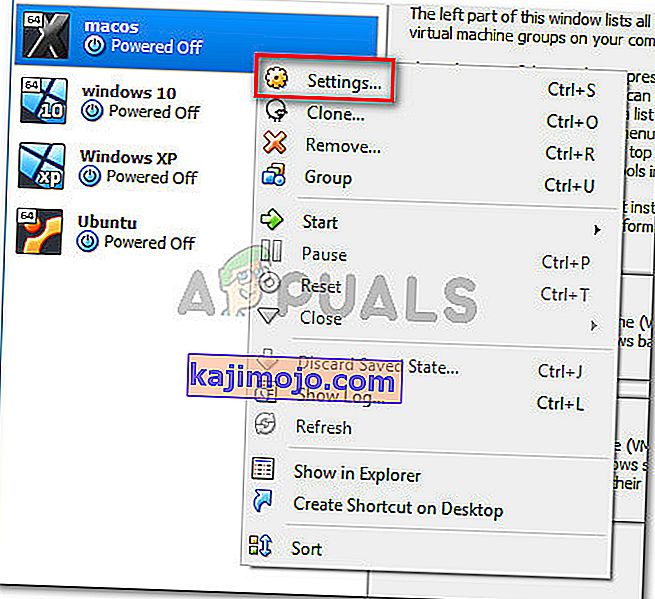
- Per Nustatymai savo virtualios mašinos, eikite į skirtuką System (naudojant kairįjį meniu) ir pasiekti Procesorius skirtuką. Tada vilkite slankiklį, susijusį su procesoriumi (-ais), iki 1 procesoriaus ir spustelėkite Gerai, kad išsaugotumėte.
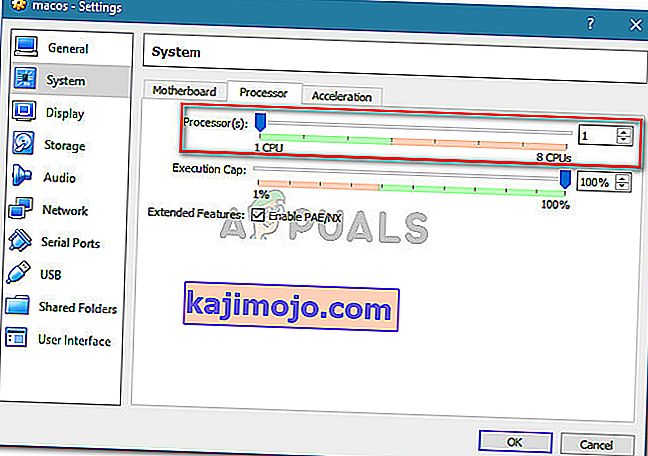
- Uždarykite nustatymų meniu ir iš naujo paleiskite virtualią mašiną. Jis turėtų būti paleistas be AMD-V išjungtas BIOS (arba pagrindinėje OS) klaidoje (VERR_SVM_DISABLED).
4 metodas: versijos pakeitimas į „Windows 7“ arba „Windows 2003“ (jei taikoma)
Keli „Ubuntu“ („Linux“) vartotojai, kurie naudodamiesi „VM VirtualBox“ paleisdami „Windows XP“ ar „Windows 10“ taip pat gavo AMD-V, yra išjungti dėl BIOS (arba pagrindinės OS) klaidos (VERR_SVM_DISABLED). Tai, kaip jiems pavyko išspręsti problemą, yra pakeisti svečio OS parametrus, kad nurodyta versija būtų nustatyta į „ Windows 2003“ arba „ Windows 7“.
Nors nėra paaiškinimo, kodėl šis taisymas yra sėkmingas, atrodo, kad tai padėjo daugeliui vartotojų atkurti įprastą virtualių mašinų funkcionalumą. Čia pateikiamas trumpas nurodytos virtualiosios mašinos versijos keitimo vadovas:
- Atidarykite „VM VirtualBox“, dešiniuoju pelės mygtuku spustelėkite mašiną, kurioje rodoma klaida, ir pasirinkite Nustatymai .
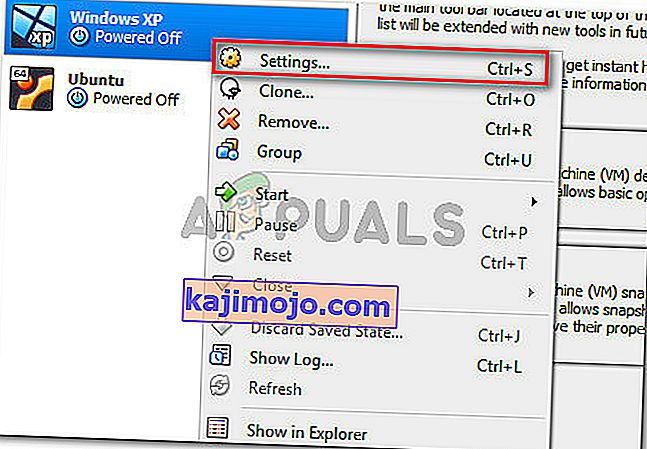
- Meniu Nustatymai eikite į submeniu Bendra ir spustelėkite skirtuką Pagrindai. Tada naudodami išskleidžiamąjį meniu pakeiskite versiją į „ Windows 2003“ arba „ Windows 7“ ir paspauskite Gerai, kad išsaugotumėte pakeitimus.
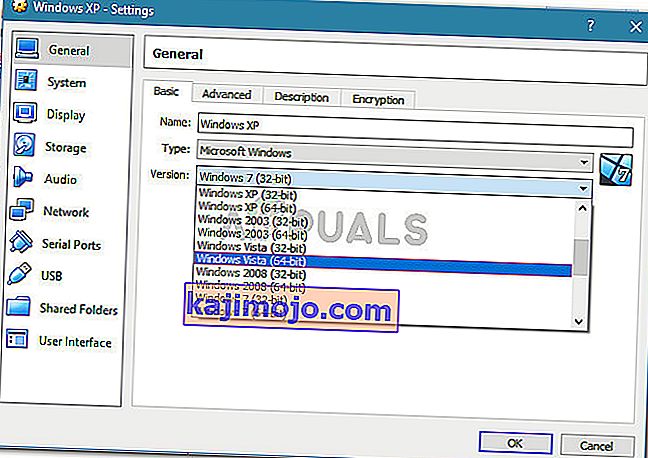
- Paleiskite virtualią mašiną dar kartą ir patikrinkite, ar įkrovos procedūra yra sėkminga be AMD-V išjungimo BIOS (arba pagrindinėje OS) klaidoje (VERR_SVM_DISABLED)